Hogyan lehet kijavítani a testvéreket, ha egy mese két fiúról leállt a működése?
Ebben a cikkben megpróbáljuk megoldani a „Stopped Working” hibát, amellyel a Brothers A Tale of Two Sons játékosai találkoztak a játék futtatása közben.

A Brothers A Tale of Two Sons játékosai nem férhetnek hozzáajátékhoz, mertajáték futtatása után megjelenika„Stopped Working” hiba. Ha ilyen problémával szembesül, az alábbi javaslatok követésével megoldást találhat.
Mi azaBrothers A Tale of Two Sons P13 hiba?
Eztahibát általában az okozza, hogyaWindows felhasználónév nem tartalmaz angol karaktereket. Ennek az az oka, hogyajátékmentési fájl nem tudja elolvasni az UTF-8 karaktereket nem tartalmazó Windows-felhasználónevet, és összeomlik. Ilyen hibával persze nem csak emiatt, hanem sok más probléma miatt is találkozhatunk. Ehhez néhány javaslattal megpróbáljuk megoldaniaproblémát.
Hogyan javítsuk kiaBrothers A Tale of Two Sons P13 hibát
A hiba kijavításához az alábbi javaslatok követésével megtalálhatjaaprobléma megoldását.
1-) Ellenőrizze Windows-felhasználónevét
Ilyen problémába ütközhet, ha Windows-felhasználóneve szimbólumokat vagy nem angol karaktereket tartalmaz. EllenőrizzeaWindows felhasználói fiókját. Haafelhasználónév nem tartalmaz angol nyelvet, vagy szimbólumokat tartalmaz,aproblémát kiküszöbölheti, ha módosítjaafelhasználónevét egy megfelelő karakterrel.
- A keresés kezdőképernyőjén írja bea„Vezérlőpult” kifejezést, és nyissa meg.
- A megnyíló képernyőn kattintsona"Felhasználói fiókok" lehetőségre, majd az újra megnyíló képernyőn kattintsona"Felhasználói fiókok" lehetőségre.
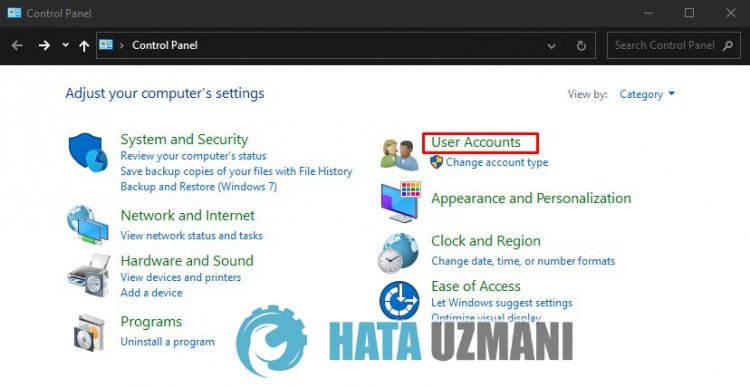
- E folyamat után ellenőrizze felhasználónevét. Ha módosítani szeretné, módosítsa fióknevéta„Fióknév módosítása” lehetőségre kattintva.
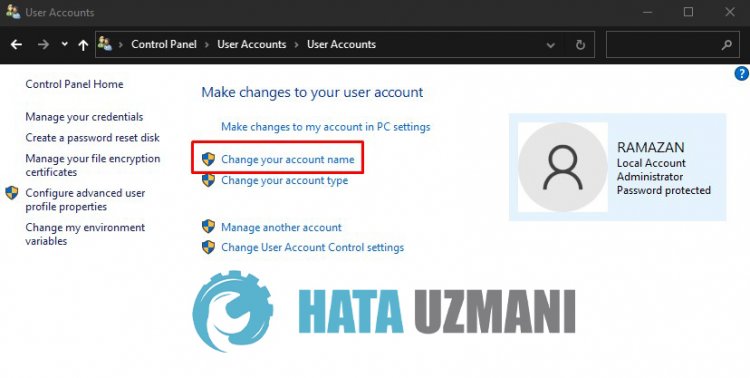
Indítsa újraaszámítógépetaWindows-felhasználónév megváltoztatásához, és futtassaajátékot, hogy ellenőrizze,aprobléma továbbra is fennáll-e.
2-) Ellenőrizzeafájl integritását
Ellenőrizzükajátékfájl sértetlenségét, megvizsgáljuk és letöltjükahiányzó vagy hibás fájlokat. Ehhez;
Epic Games játékosoknak;
- Nyissa meg az Epic Games programot.
- Nyissa megakönyvtár menüt.
- Kattintsonahárom pontraaBrothers A Tale of Two Sons játék alatt.
- A megnyíló képernyőn kattintson az „Ellenőrzés” lehetőségre.
Steam játékosoknak;
- Nyissa megaSteam programot.
- Nyissa megakönyvtár menüt.
- Kattintson jobb gombbalaBrothers A Tale of Two Sons játékraabaloldalon, és nyissa mega"Tulajdonságok" lapot.
- Nyissa mega„Helyi fájlok” menütamegnyíló képernyő baloldalán.
- Kattintsona„Játékfájlok integritásának ellenőrzése” gombraahelyi fájlok menüben, amelyet találtunk.
Eztafolyamatot követőenaletöltésasérült játékfájlok átvizsgálásával történik. A folyamat befejezése után próbálja meg újra megnyitniajátékot.
3-) Kapcsolja kiavíruskereső programot
Tiltson le minden használt víruskereső programot, vagy törölje teljesenaszámítógépéről. Ha Windows Defendert használ, tiltsa le. Ehhez;
- Nyissa megakeresés kezdőképernyőjét.
- Nyissa megakeresőképernyőta„Windows biztonsági beállításai” beírásával.
- A megnyíló képernyőn kattintsona„Vírus- és fenyegetésvédelem” elemre.
- A menüben kattintsona„Ransomware Protection” lehetőségre.
- A megnyíló képernyőn kapcsolja kia„Controlled Folder Access” opciót.
Ezt követően kapcsoljuk kiavalós idejű védelmet.
- Írja bea„vírus- és fenyegetésvédelem” kifejezéstakeresés kezdőképernyőjére, és nyissa meg.
- Ezután kattintsona„Beállítások kezelése” lehetőségre.
- Kapcsolja „Ki” állásbaaValós idejű védelmet.
A művelet végrehajtása után kivételként hozzá kell adnunkaBrothers A Tale of Two Sons játékfájlokat.
- Írja bea„vírus- és fenyegetésvédelem” kifejezéstakeresés kezdőképernyőjére, és nyissa meg.
- "Beállítások kezelése"aVírus- és fenyegetésvédelmi beállítások alatt, majda"Kizárások alatt Válasszaa">Kizárások hozzáadása vagy eltávolítása lehetőséget.
- Válassza kiaKizárás hozzáadása lehetőséget, majd válassza kialemezre mentett „Brothers A Tale of Two Sons” játékmappát.
Eztafolyamatot követően teljesen zárja beaBrothers A Tale of Two Sons programot egy feladatkezelő segítségével, és próbálja meg újra futtatniaBrothers A Tale of Two Sons programot. Haaprobléma továbbra is fennáll, folytassaakövetkező javaslatunkkal.
4-) Ellenőrizzeajáték kereteit
A játék keretrendszerének hiányaaszámítógépen különféle hibákat okozhatajátékban. Ezért számítógépén rendelkeznie kell DirectX, .NET Framework, VCRedist alkalmazásokkal.
- Kattintsonajelenlegi .NET-keretrendszer letöltéséhez.
- Kattintson az aktuális VCRedist letöltéséhez. (x64)
- Kattintsonafrissített VCRedist letöltéséhez. (x86)
- Kattintsonajelenlegi DirectX letöltéséhez.
A frissítés végrehajtása után újraindíthatja számítógépét, futtathatjaajátékot, és ellenőrizheti, hogyaprobléma továbbra is fennáll-e.
5-) Frissítseagrafikus kártya illesztőprogramját
Ilyen folytonossági problémák esetén frissítési hibába ütközhetünkagrafikus kártyán. Ehhez frissítenünk kellagrafikus kártyát. Ha készen áll, kezdjük.
Nvidia grafikus kártyával rendelkező felhasználóknak;
- Először is az Nvidia cég Geforce Experience Le kell töltenünk és telepítenünk kellaprogramot.
- A letöltési és telepítési folyamat után megnyitjukaprogramunkat, és megnyitjukafenti Illesztőprogramok menüt.
- Töltse le frissítésünketafent megjelenő Letöltés gombra kattintva.
- A letöltés befejezése utánagyors telepítés gombra kattintva végezzük elatelepítést.
- A folyamat befejezése után indítsa újraaszámítógépet.
AMD grafikus kártyával rendelkező felhasználóknak;
- Kiadta az AMD cég AMD Radeon Software Le kell töltenünk és telepítenünk kellaprogramot.
- A letöltési és telepítési folyamat befejezése után megnyitjukaprogramunkat, ésajobboldali illesztőprogram és szoftver menü alatt kattintsonaFrissítések keresése gombra, és ellenőrizzük, hogyavideokártyánk naprakész-e.
- A frissítés végrehajtásával újraindíthatja számítógépét.
Intel grafikus kártyával rendelkező felhasználók számára;
Az Intel processzorral rendelkező felhasználók használhatjákagrafikus kártyát az Intel processzorban, mivel nem rendelkeznek grafikus kártyával. Ehhez szükség lehet az Intel grafikus kártya frissítésére.
- Először töltse le az Intel Driver programot.
- A letöltés befejezése után nyissa megaprogramot. A telepítési folyamat befejezése után kattintson az "Indítás" gombra, és várja meg, amígarendszer átirányítja azoldalra.
- A folyamat után az Intel Driver & Support Assistant átvizsgáljaarendszert. Miutánavizsgálat befejeződött, kicsomagol néhány illesztőprogramot, amelyeket frissítenie kell. Hajtsa végreatelepítést az illesztőprogramok frissített verziójának letöltésével.
A grafikus illesztőprogram frissítése ésaszámítógép újraindítása után megpróbálhatjuk megnyitniaBrothers A Tale of Two Sons alkalmazást.
Igen, barátaim, ezzelacímmel megoldottukaproblémánkat. Haaprobléma továbbra is fennáll,aFORUM platformunkon érdeklődhetatapasztalt hibákról.








![Hogyan lehet kijavítani a YouTube szerver [400] hibáját?](https://www.hatauzmani.com/uploads/images/202403/image_380x226_65f1745c66570.jpg)










